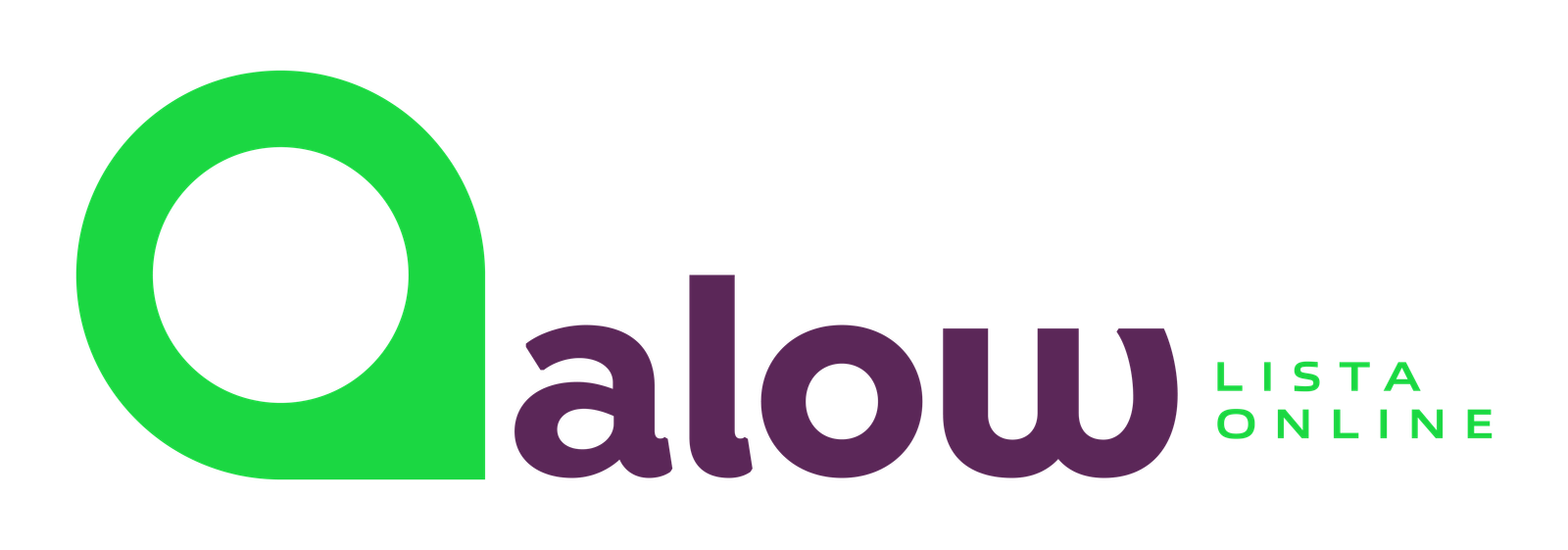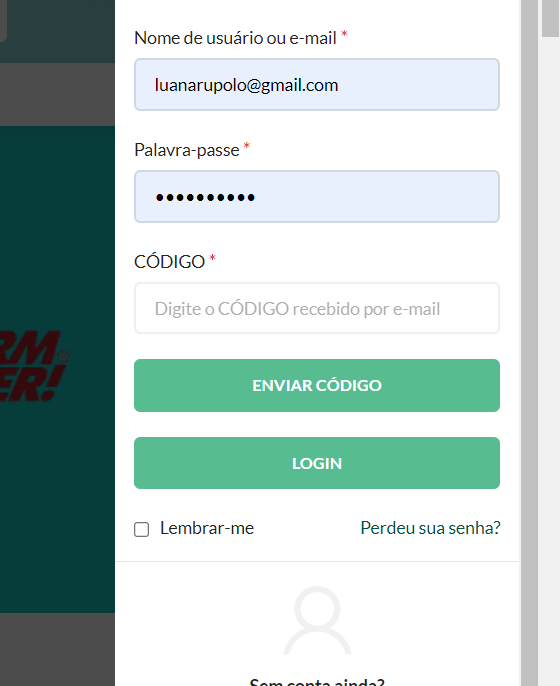LoginPress é um plug-in personalizador de página de login do WordPress que permite personalizar a página de login do seu site WordPress de acordo com seus requisitos.
O LoginPress tem um complemento legal chamado Login Logout Menu.
Ao ativar este complemento, você pode adicionar o menu de login e logout em qualquer lugar do seu site WordPress. Os itens do menu Login Logout serão alterados quando um usuário fizer login ou logoff.
Este artigo da base de conhecimento explicará como usar o filtro do menu Login Logout para fins de redirecionamento para os seguintes locais:
- Filtro para redirecionar um usuário para uma página específica após o logout
- Filtro para redirecionar após login bem-sucedido
- Filtro para redirecionar os usuários para uma página de registro personalizada
- Adicionar/modificar login Sair do menu Texto de nome de usuário personalizado
- Filtro para redirecionar o usuário para sua página de perfil (para BuddyPress, BuddyBoss e WooCommerce)
- Filtro para alterar o URL de redirecionamento do perfil do usuário (para BuddyPress, BuddyBoss e WooCommerce)
Adicionar filtros será feito com codificação, então aperte os cintos!
Vamos começar!
1. Filtro para redirecionar um usuário para uma página específica após o logout
Se você deseja redirecionar um usuário após sair para uma página específica. Você tem que adicionar a linha de código dada em seu arquivo de tema infantil “functions.php ” e salvar o código.
/**
* Filter to redirect a user to a specific page after logout.
* @return [URL] logout URL with page slug on which it will be redirected after logout
*/
add_filter( 'login_logout_menu_logout', 'loginpress_login_menu_logout_redirect' );
function loginpress_login_menu_logout_redirect() {
return wp_logout_url( '/hello-world' );
}
Vamos ver o que acontece quando você sair agora:
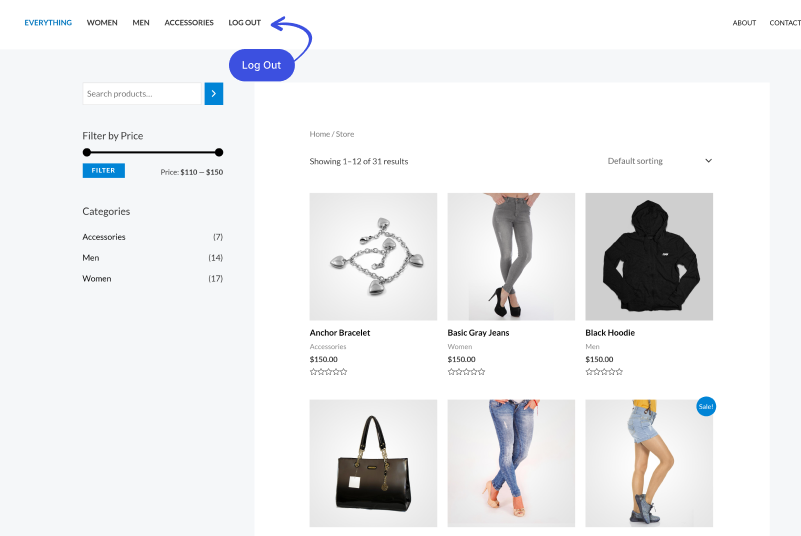
Você será redirecionado para a página “hello-world” conforme informado no filtro:
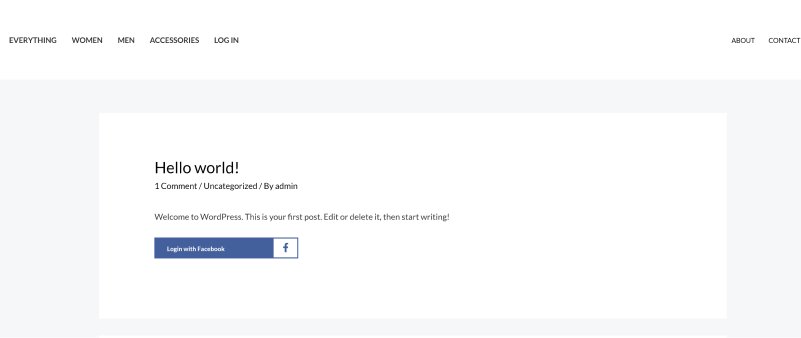
2. Filtro para redirecionar após login bem-sucedido
Se você deseja redirecionar os usuários para outra página específica após o login, em vez da página do painel do site, adicione o seguinte trecho de código no arquivo “functions.php” do tema infantil e salve o código.
/**
* Filter to redirect a user to a specific page after login.
*
* @return [URL] login URL with page slug on which it will be redirected after login
*/
add_filter( 'login_logout_menu_login', 'loginpress_login_menu_login_redirect' );
function loginpress_login_menu_login_redirect() {
return wp_login_url( '/hello-world' );
}
Nota: Este filtro funciona apenas quando um usuário clica no botão de login ou no link do menu Login Logout, caso contrário, o usuário será redirecionado para a página ou painel padrão do site.
Vamos ver o que acontece quando você faz login no menu Login Logout agora:
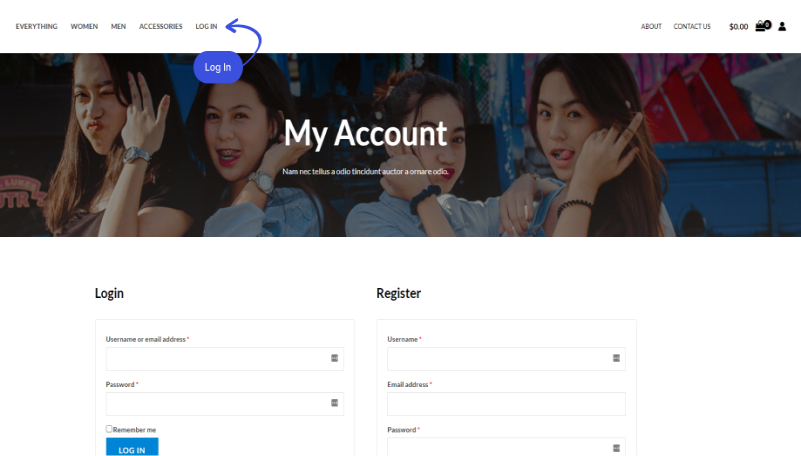
Você será redirecionado para a página “hello-world” conforme informado no filtro:
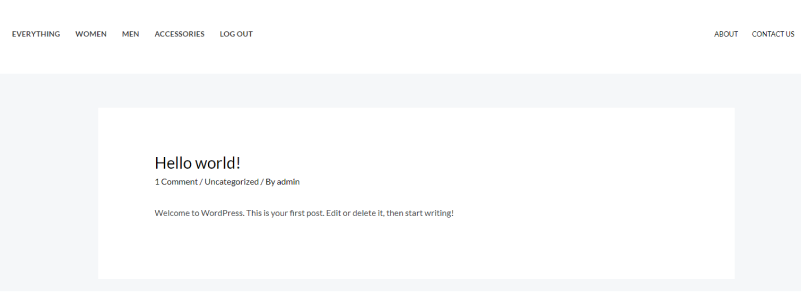
3. Filtro para redirecionar os usuários para uma página de registro personalizada
Se você deseja redirecionar um novo visitante do site para uma página de registro personalizada que você criou em seu site quando um novo usuário clica no botão de registro, você deve usar o código de filtro fornecido no arquivo Functions.php do seu tema infantil e atualize o arquivo.
/**
* Filter to redirect a user to a custom register page
*
* @return [URL] custom register page URL
*/
add_filter( 'login_logout_menu_register', 'loginpress_login_menu_register_redirect' );
function loginpress_login_menu_register_redirect() {
return home_url( '/register' );
}
Vamos ver o que acontece quando você clicar no botão de registro agora:
Você será redirecionado para uma página de registro personalizada conforme indicado no filtro:
Adicionar/modificar login Sair do menu Texto de nome de usuário personalizado
Se você deseja adicionar um texto de nome de usuário personalizado no menu de logon e logoff, então você deve adicionar o seguinte trecho de código no arquivo “functions.php” do seu tema infantil e atualizar o arquivo.
Nota: Altere o “/Welcome” para o seu próprio texto. Este texto será anexado antes do link do nome de usuário.
/**
* Filter to Change the user profile link text
*
* @param [String] $user_name The name of the user who is logged in
*
* @return [string] Custom String and the username
*/
add_filter( 'login_logout_menu_username', 'custom_loginpress_login_logout_menu_username' );
function custom_loginpress_login_logout_menu_username( $user_name ) {
return 'Welcome ' . $user_name;
}
4. Filtre para redirecionar o usuário para sua página de perfil
Se você estiver usando qualquer uma dessas plataformas em seu site WordPress (Buddyboss, BuddyPress e WooCommerce) e quiser redirecionar o usuário para a página de perfil em vez do painel do WordPress. Você deve inserir o código fornecido abaixo no arquivo “functions.php” do seu tema infantil e atualizar o arquivo.
Para BuddyPress
/**
* Filter to Change the user profile redirect URL
*
* @return [string] Custom link to user profile page
*
*/
add_filter( 'login_logout_menu_profile', 'loginpress_login_logout_menu_profile_link' );
function loginpress_login_logout_menu_profile_link( ) {
//If BuddyPress is activated then go to its User profile page.
if ( function_exists( 'bp_core_get_user_domain' ) ) {
$url = bp_core_get_user_domain( get_current_user_id() );
}
return $url;
}
Para BuddyBoss
/**
* Filter to Change the user profile redirect URL
*
* @return [string] Custom link to user profile page
*
*/
add_filter( 'login_logout_menu_profile', 'loginpress_login_logout_menu_profile_link' );
function loginpress_login_logout_menu_profile_link( ) {
//If BuddyBoss is activated then go to its User profile page.
if ( function_exists( 'bp_core_get_user_domain' ) ) {
$url = bbp_get_user_profile_url( get_current_user_id() );
}
return $url;
}
Para WooCommerce
/**
* Filter to Change the user profile redirect URL
*
* @return [string] Custom link to a user profile page
*
*/
add_filter( 'login_logout_menu_profile', 'loginpress_login_logout_menu_profile_link' );
function loginpress_login_logout_menu_profile_link( ) {
//If WooCommerce is activated then go to its User profile page.
if ( function_exists( 'bp_core_get_user_domain' ) ) {
$url = get_permalink( get_option( 'woocommerce_myaccount_page_id' ) );
}
return $url;
}
5. Filtre para alterar a URL de redirecionamento do perfil do usuário
Se você estiver usando qualquer uma dessas plataformas em seu site WordPress (Buddyboss, BuddyPress e WooCommerce). Se você deseja alterar a URL de redirecionamento do perfil do usuário [URL personalizada], então você deve usar o seguinte código no arquivo “functions.php” do seu tema infantil e atualizar seu arquivo.
Para BuddyPress
/**
* Filter to Change the user redirect URL
*
* @return [string] Custom link to user profile page
*
*/
add_filter( 'login_logout_menu_username_url', 'loginpress_login_logout_menu_user_link' );
function loginpress_login_logout_menu_user_link( ) {
// If BuddyPress is activated then go to its User profile page.
if ( function_exists( 'bp_core_get_user_domain' ) ) {
$url = bp_core_get_user_domain( get_current_user_id() );
}
return $url;
}
Para BuddyBoss
/**
* Filter to Change the user redirect URL
*
* @return [string] Custom link to user profile page
*
*/
add_filter( 'login_logout_menu_username_url', 'loginpress_login_logout_menu_user_link' );
function loginpress_login_logout_menu_user_link( ) {
// If BuddyPress is activated then go to its User profile page.
if ( function_exists( 'bp_core_get_user_domain' ) ) {
$url = bbp_get_user_profile_url( get_current_user_id() );
}
return $url;
}
Para WooCommerce
/**
* Filter to Change the user redirect URL
*
* @return [string] Custom link to user profile page
*
*/
add_filter( 'login_logout_menu_username_url', 'loginpress_login_logout_menu_user_link' );
function loginpress_login_logout_menu_user_link( ) {
// If BuddyPress is activated then go to its User profile page.
if ( function_exists( 'bp_core_get_user_domain' ) ) {
$url = get_permalink( get_option( 'woocommerce_myaccount_page_id' ) );
}
return $url;
}
É isso. Esperamos que agora você entenda como pode adicionar o filtro de menu de login e logout ao seu site WordPress.
Se tiver alguma dúvida ou questão relacionada com este assunto, não hesite em contactar o nossa equipe de suporte.